從Windows 10開始,微軟的作業系統中就自帶了Windows 沙盒模式這個非常類似虛擬機的功能,它最大的優點就是系統的各項資源占用非常的小
以往的虛擬機不管是哪一種對資源佔用都很大,而Windows 沙盒模式因為是系統自帶,所以開啟對資源佔用就小了
~~~路過的分割線醬~~~
從Windows 10開始,微軟的作業系統中就自帶了Windows 沙盒模式這個非常類似虛擬機的功能,它最大的優點就是系統的各項資源占用非常的小
以往的虛擬機不管是哪一種對資源佔用都很大,而Windows 沙盒模式因為是系統自帶,所以開啟對資源佔用就小了
~~~路過的分割線醬~~~
目前win10和win11的本機登入密碼不像以前的版本可以在使用者帳號改,只能在設定中修改
設定了登入密碼之後,電腦每次從待機狀態開啟的時候都需要重新輸入一次密碼,覺得麻煩也可以不設密碼
~~~萌萌的分割線醬~~~
是否建議升級,其實很簡單,取決於你的電腦和你的需求。
如果你的電腦直接就沒有提示你升win11,請不要自作主張找開發版的包強升。
如果你的電腦提醒你可以升,那麼就看你的需求是否需要win11.
還記得前一陣子steam上面很紅的動態桌布,那個是要錢的,現在咱找到一款不用錢免費的~分享給大家
~~~摸魚的分割線醬(っ・Д・)っ~~~
首先先到Windows 10上自帶的微軟商店,在搜尋欄裡打上WinDynamicDesktop找到之後就按安裝吧!

微軟新發布的作業系統,Windows 11,總覺得Windows 10剛上正軌沒幾年就又出11了,不過也沒辦法,電腦的更新換代就是這麼快
雖然Windows 11已經出了,不過目前來說並不建議一般使用者這麼快就換,一來是剛上的新系統肯定沒那麼快穩定,二來很多的軟體都還沒支援到新系統,你常用的軟體到新系統也不好說會不會出什麼BUG
Windows系統內建了很多快捷鍵,只要用好了其實做事的效率會有一個質的提高,而且Windows系統得快捷鍵大部分都可以沿用,設定基本上是一樣的,不過也有不少是Windows 10自己特有的功能快捷鍵
首先,先來一張基本的快捷鍵表
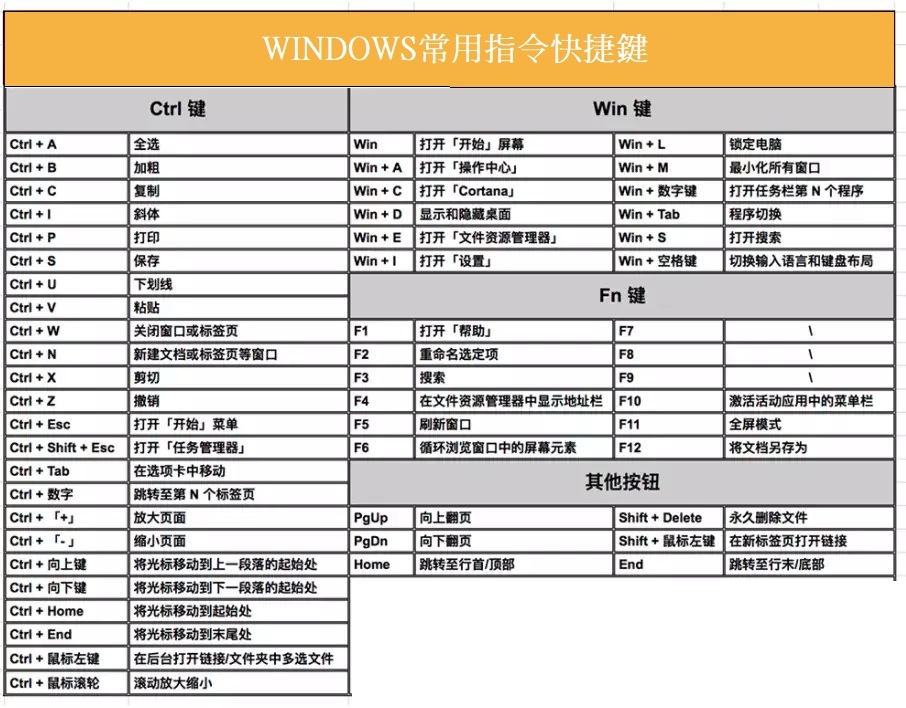

現在windows 7還是能夠升級windows 10的,就算你的Win7是盜版沒授權的目前也還是可以免費升級,升級後也是正版
不過如果你的Win7本來就是正版,那會比較建議直接重灌,因為直接升級Win10直接升級以目前的版本來說,會有很多的更新檔,會下載很久,而且會有更新失敗的風險,容易造成系統故障
雖然說現在大家都很注重手機的隱私權,但電腦的隱私也是很重要的,跟手機一樣有些軟體就會偷偷的將你的資料收集回去,特別是有在電腦接上麥克風,攝影機的人
~~~耍廢的分割線醬(*´▽`*)~~~
首先打開左下角的選單↠設定
很多時候Windows 10最新的更新常常會出包,導致特定的重要軟體無法使用,這時候就需要把剛剛安裝的更新給刪掉,通常來說就可以恢復正常
要刪掉更新的方法很簡單,到設定↠更新與安全性
然後點檢視更新紀錄
這個方法不能永久地把windows 10內建防毒關掉,但如果只是臨時想下載一些軟體卻被防毒擋掉了話可以用這個方法,不過一段時間之後還是會自動打開
~~~突然的分割線醬ヽ(́◕◞౪◟◕‵)ノ~~~
第1步
電腦在關機的時候有時候會有更新之類有的沒有的東東,導致關機速度變慢,雖然都要關機惹放著讓它慢慢觀就好了,但就是有人可能想讓它關機快一點
本文就來教教大家如何讓電腦關機快點的方法~
~~~閒著的分割線醬(っ・Д・)っ~~~
今天來介紹一個有趣的小功能,windows 10左下角的開始旁邊有個windows自帶的搜尋列,這個搜尋列是用來搜尋電腦硬碟中的文件的,不過我們可以把這個搜尋列改成google搜尋
下面就來教大家怎麼做吧~
~~~好想睡覺的分割線醬(。_。)~~~